Διορθώστε το Elder Scrolls Online που έχουν κολλήσει στην οθόνη φόρτωσης
Miscellanea / / May 25, 2022
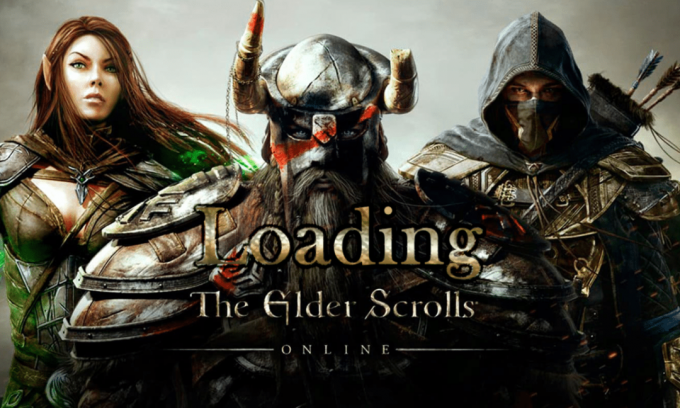
Το Elder Scrolls Online είναι ένα δημοφιλές παιχνίδι για πολλούς παίκτες που κυκλοφόρησε από την Bethesda Softworks. Μπορείτε να αποκτήσετε πρόσβαση σε αυτό το τεράστιο παιχνίδι για πολλούς παίκτες σε πολλές πλατφόρμες όπως Windows, Mac, Xbox One, PlayStation 4/5, Stadia και Xbox Series X/S. Πρόσφατα, αρκετοί χρήστες παραπονέθηκαν για το πρόβλημα της οθόνης φόρτωσης του Elder Scrolls στο διαδίκτυο και έτσι είμαστε εδώ για να σας βοηθήσουμε να ξεφύγετε από το πρόβλημα. Αυτός ο οδηγός περιέχει ένα σύνολο ιδεών αντιμετώπισης προβλημάτων που θα διορθώσουν το πρόβλημα εκκίνησης ESO που έχει κολλήσει κατά τη φόρτωση στον υπολογιστή σας Windows 10. Συνεχίστε λοιπόν να διαβάζετε!

Περιεχόμενα
- Πώς να διορθώσετε τις ηλεκτρονικές κύλινδροι που έχουν κολλήσει στην οθόνη φόρτωσης στα Windows 10
- Προκαταρκτικοί Έλεγχοι
- Μέθοδος 1: Εκτελέστε το παιχνίδι ως διαχειριστής
- Μέθοδος 2: Εκκινήστε το ESO με μη αυτόματο τρόπο
- Μέθοδος 3: Αλλαγή συγγένειας CPU
- Μέθοδος 4: Διαγραφή κατεστραμμένων δεδομένων προγράμματος
- Μέθοδος 5: Απενεργοποίηση διακομιστή μεσολάβησης
- Μέθοδος 6: Απενεργοποιήστε προσωρινά το Antivirus (Εάν υπάρχει)
- Μέθοδος 7: Απενεργοποίηση τείχους προστασίας των Windows (Δεν συνιστάται)
- Μέθοδος 8: Ενημέρωση προγραμμάτων οδήγησης γραφικών
- Μέθοδος 9: Επαναφορά ενημερώσεων προγράμματος οδήγησης
- Μέθοδος 10: Επανεγκατάσταση προγραμμάτων οδήγησης γραφικών
- Μέθοδος 11: Αλλαγή διεύθυνσης DNS
- Μέθοδος 12: Χρησιμοποιήστε το εικονικό ιδιωτικό δίκτυο
- Μέθοδος 13: Εκτελέστε τη σάρωση κακόβουλου λογισμικού
- Μέθοδος 14: Επισκευάστε το ESO Launcher
- Μέθοδος 15: Επανεγκαταστήστε το Microsoft Visual C++ Package
- Μέθοδος 16: Επιδιόρθωση DirectX
- Μέθοδος 17: Επανεγκαταστήστε το Elder Scrolls Online Launcher
Πώς να διορθώσετε τις ηλεκτρονικές κύλινδροι που έχουν κολλήσει στην οθόνη φόρτωσης στα Windows 10
Ερευνήσαμε αυτό το ζήτημα και καταλήξαμε στο συμπέρασμα ότι οι ακόλουθοι λόγοι συμβάλλουν στο να κολλήσει ο εκκινητής ESO στο πρόβλημα φόρτωσης.
- Το τείχος προστασίας στον υπολογιστή σας μπλοκάρει το παιχνίδι σας.
- Ξεπερασμένα και μη συμβατά προγράμματα οδήγησης.
- Η συνάφεια της CPU έχει ρυθμιστεί πολύ χαμηλή και δεν λαμβάνει πρόσθετους πόρους.
- Μη συμβατές ρυθμίσεις διακομιστή μεσολάβησης.
- Διένεξη κατεστραμμένα αρχεία δεδομένων προγράμματος σε υπολογιστή.
- Θέματα δικτύωσης και έλλειψη δικαιωμάτων διαχειριστή.
- Εσφαλμένα διαμορφωμένα αρχεία στο παιχνίδι Microsoft Visual C++, DirectX, Adobe Flash Player και Elder Scrolls Online.
Στην επόμενη ενότητα, σας παρουσιάζουμε ένα σύνολο μεθόδων αντιμετώπισης προβλημάτων που θα σας βοηθήσουν να διορθώσετε τη λειτουργία εκκίνησης ESO που έχει κολλήσει κατά τη φόρτωση των Windows 10.
Αυτή η ενότητα θα σας βοηθήσει να διορθώσετε το πρόβλημα εκκίνησης ESO που έχει κολλήσει κατά τη φόρτωση στον υπολογιστή σας Windows 10. Ακολουθήστε τις μεθόδους με την ίδια σειρά για να αντιμετωπίσετε το πρόβλημα.
Προκαταρκτικοί Έλεγχοι
Η ασταθής σύνδεση στο Διαδίκτυο οδηγεί σε πρόβλημα της οθόνης φόρτωσης του Elder Scrolls στο διαδίκτυο, επίσης εάν υπάρχουν παρεμβολές αντικείμενα μεταξύ του μόντεμ και του υπολογιστή σας, ενδέχεται να εμποδίσουν το ασύρματο σήμα και να προκαλέσουν διακοπτόμενη σύνδεση προβλήματα. Μπορείτε να εκτελέσετε ένα δοκιμασία ταχύτητας για να γνωρίζετε το βέλτιστο επίπεδο ταχύτητας δικτύου που απαιτείται για τη σωστή σύνδεση.

Βεβαιωθείτε ότι ο υπολογιστής σας με Windows 10 πληροί τα παρακάτω κριτήρια.
- Βρείτε την ισχύ του σήματος του δικτύου σας και αν είναι πολύ χαμηλή, ξεκαθαρίστε όλα τα εμπόδια στο δρόμο.
- Αποφύγετε πάρα πολλές συσκευές που είναι συνδεδεμένες στο ίδιο δίκτυο.
- Αγοράζετε πάντα ένα μόντεμ/δρομολογητή επαληθευμένο από τον πάροχο υπηρεσιών διαδικτύου (ISP) και δεν υπάρχουν διενέξεις.
- Μη χρησιμοποιεις παλιά, σπασμένα ή κατεστραμμένα καλώδια. Αντικαταστήστε τα καλώδια εάν χρειάζεται.
- Βεβαιωθείτε ότι τα καλώδια από το μόντεμ στο δρομολογητή και το μόντεμ στον τοίχο είναι σταθερά και δεν ενοχλούνται.
Μπορείτε επίσης να ελέγξετε τον οδηγό μας Τρόπος αντιμετώπισης προβλημάτων συνδεσιμότητας δικτύου στα Windows 10 για να αντιμετωπίσετε το ίδιο πρόβλημα.

Ακολουθούν τα βήματα για τη διόρθωση της εκκίνησης ESO που έχει κολλήσει κατά τη φόρτωση στα Windows 10.
Μέθοδος 1: Εκτελέστε το παιχνίδι ως διαχειριστής
Για να αποφύγετε το πρόβλημα της οθόνης φόρτωσης του Elder Scrolls Online, εκτελέστε το παιχνίδι ως διαχειριστής σύμφωνα με τις οδηγίες παρακάτω.
1. Κάντε δεξί κλικ στο συντόμευση παιχνιδιού αρχείο και επιλέξτε Ιδιότητες.

2. Στο παράθυρο Ιδιότητες, μεταβείτε στο Συμβατότητα αυτί.
3. Τώρα, επιλέξτε το πλαίσιο Εκτελέστε αυτό το πρόγραμμα ως διαχειριστής.
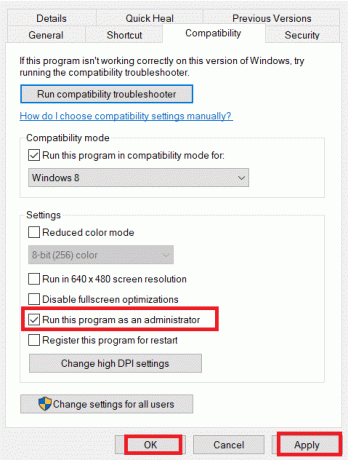
4. Τέλος, κάντε κλικ στο Εφαρμογή > ΟΚ για να αποθηκεύσετε τις αλλαγές.
Τώρα, επανεκκινήστε το πρόγραμμα για να δείτε εάν επιδιορθώθηκε το πρόβλημα εκκίνησης ESO που κόλλησε κατά τη φόρτωση.
Μέθοδος 2: Εκκινήστε το ESO με μη αυτόματο τρόπο
Αυτή είναι μια απλή λύση που σας βοηθά να εξοικονομήσετε χρόνο για τη διόρθωση του προβλήματος του Elder Scrolls Online που έχει κολλήσει κατά τη φόρτωση της οθόνης στον υπολογιστή σας Windows 10. Εάν αντιμετωπίζετε προβλήματα στο Steam, αυτή η μέθοδος παρακάμπτει την εκκίνηση του παιχνιδιού μέσω του Steam και το ανοίγει απευθείας. Εδώ Elder Scrolls Online λαμβάνεται ως παράδειγμα. Ακολουθήστε τα βήματα για το παιχνίδι σας.
Σημείωση: Μερικές φορές, δεν μπορείτε να έχετε πρόσβαση σε όλες τις διαδικτυακές δυνατότητες συνδεσιμότητας του Steam όταν εκκινείτε με μη αυτόματο τρόπο το παιχνίδι. Επομένως, πρέπει πρώτα να εκκινήσετε το Steam και μετά να ξεκινήσετε χειροκίνητα το παιχνίδι ή το αντίστροφο.
1. πατήστε και κρατήστε πατημένο Πλήκτρα Windows + E μαζί να ανοίξουν Εξερεύνηση αρχείων.
2. Στη συνέχεια, μεταβείτε στον κατάλογο όπου είναι εγκατεστημένο το παιχνίδι στον υπολογιστή σας. Ακολουθεί ένα παράδειγμα καταλόγου εγκατάστασης παιχνιδιού μονοπάτι.
C:\Program Files (x86)\Steam\steamapps\common\Zenimax Online\The Elder Scrolls Online\game\client
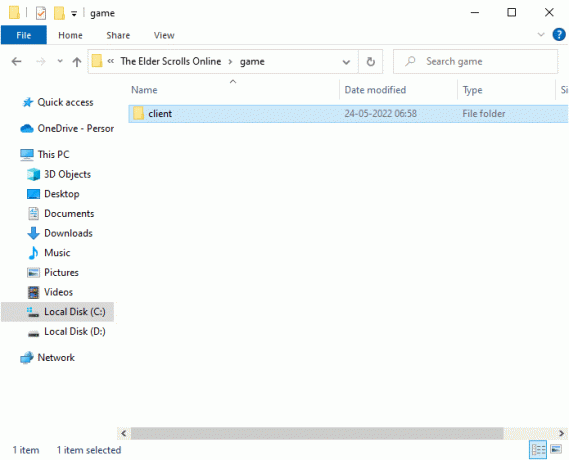
3. Στο πελάτης φάκελο, κάντε δεξί κλικ στο Εκτελέσιμο αρχείο ESO64.exe και κάντε κλικ στο Εκτελέστε ως διαχειριστής.

Μόλις ξεκινήσετε το παιχνίδι σας με μη αυτόματο τρόπο, ελέγξτε αν αντιμετωπίζετε πρόβλημα με το Elder Scrolls Online που έχει κολλήσει στην οθόνη φόρτωσης.
Διαβάστε επίσης:Διορθώστε το Elder Scrolls Online που δεν εκκινείται
Μέθοδος 3: Αλλαγή συγγένειας CPU
Μερικές φορές, η συνάφεια της CPU για το παιχνίδι Elder Scrolls Online μπορεί να ρυθμιστεί σε χαμηλότερες τιμές και έτσι θα λάβετε έναν εκκινητή ESO που έχει κολλήσει κατά τη φόρτωση του ζητήματος των Windows 10. Ως εκ τούτου, σας προτείνουμε να αλλάξετε τις τιμές συγγένειας της CPU σύμφωνα με τις οδηγίες παρακάτω.
1. Εκτόξευση Εκτοξευτής ESO και πατήστε Πλήκτρα Ctrl + Shift + Esc μαζί να ανοίξουν Διαχειριστής εργασιών.
2. Τώρα, μεταβείτε στο Λεπτομέριες αυτί.

3. Στη συνέχεια, κάντε δεξί κλικ ZeniMax Online Studios Launcher, στη συνέχεια επιλέξτε το Ορισμός συνάφειας επιλογή όπως φαίνεται.
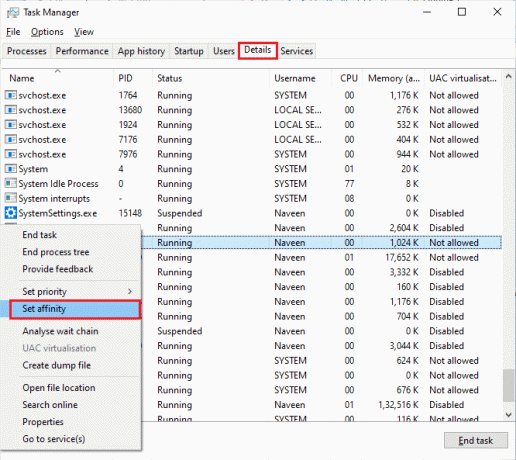
4. Καταργήστε την επιλογή του Όλοι οι επεξεργαστές πλαίσιο και, στη συνέχεια, ελέγξτε το CPU 0 κουτί όπως απεικονίζεται. Στη συνέχεια, κάντε κλικ στο Εντάξει.
Σημείωση: Βεβαιωθείτε ότι έχετε κάνει αυτή τη διαδικασία πριν ξεκινήσει το παιχνίδι.
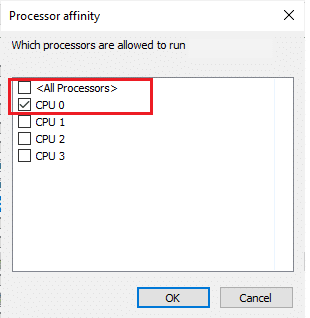
5. Τώρα, ελέγξτε αν εξακολουθείτε να αντιμετωπίζετε πρόβλημα με την οθόνη φόρτωσης του Elder Scrolls Online.
6. Εάν το παιχνίδι σας ξεκινά ομαλά, επαναλάβετε τα βήματα 4 και 5, αλλά στο Βήμα 5, ελέγξτε το ΟλαΚαι πάλι κουτί επεξεργαστών.
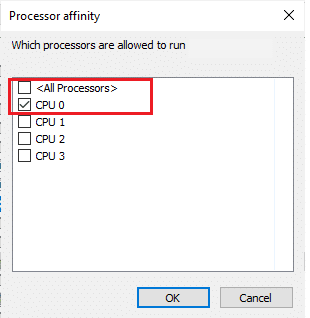
Ωστόσο, εάν αντιμετωπίζετε πρόβλημα, μεταβείτε στην επόμενη μέθοδο.
Μέθοδος 4: Διαγραφή κατεστραμμένων δεδομένων προγράμματος
Εάν έχετε κατεστραμμένα αρχεία παιχνιδιών στον υπολογιστή σας, ενδέχεται να αντιμετωπίσετε έναν εκκινητή ESO που έχει κολλήσει σε πρόβλημα φόρτωσης. Εάν κάποια βασικά αρχεία που λείπουν είναι κατεστραμμένα ή κατεστραμμένα, δεν μπορείτε να ξεκινήσετε το παιχνίδι σας σωστά. Ακολουθήστε τα παρακάτω βήματα για να διαγράψετε κατεστραμμένα αρχεία δεδομένων προγράμματος στον υπολογιστή σας.
1. Πρώτα, κλείστε όλες τις εργασίες στο παρασκήνιο στον υπολογιστή σας.
2. Πάτα το Πλήκτρα Windows + E να ανοίξει ταυτόχρονα Εξερεύνηση αρχείων.
3. Τώρα, μεταβείτε στην ακόλουθη τοποθεσία μονοπάτι.
C:\Program Files (x86)\Zenimax Online\Launcher\ProgramData
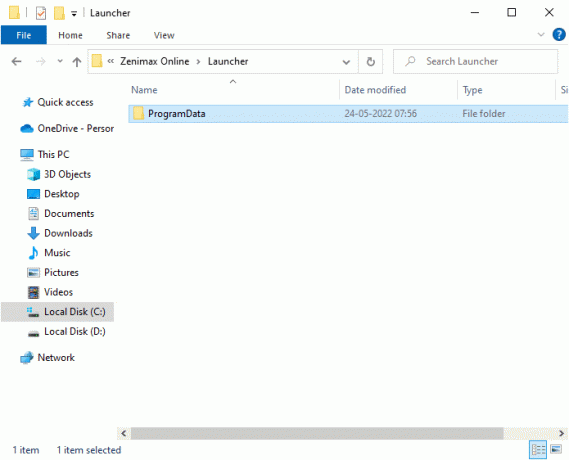
4. Κάντε δεξί κλικ στο Φάκελος ProgramData και επιλέξτε το Διαγράφω επιλογή.
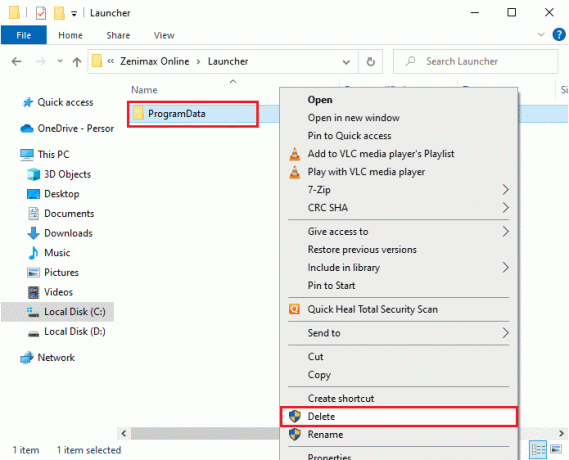
Ελέγξτε αν έχετε επιδιορθώσει το πρόγραμμα εκκίνησης ESO που έχει κολλήσει κατά τη φόρτωση του προβλήματος των Windows 10.
Διαβάστε επίσης:Διορθώστε το Skyrim που δεν θα ξεκινήσει στα Windows 10
Μέθοδος 5: Απενεργοποίηση διακομιστή μεσολάβησης
Όταν υπάρχουν ακατάλληλες ρυθμίσεις δικτύου στον υπολογιστή σας Windows 10, θα αντιμετωπίσετε πρόβλημα με το Elder Scrolls Online που έχει κολλήσει στην οθόνη φόρτωσης. Εάν έχετε εγκαταστήσει την υπηρεσία διακομιστών μεσολάβησης στον υπολογιστή σας, διαβάστε μας Πώς να απενεργοποιήσετε το VPN και το διακομιστή μεσολάβησης στα Windows 10 και εφαρμόστε τα βήματα σύμφωνα με τις οδηγίες στο άρθρο.

Μετά την απενεργοποίηση του προγράμματος-πελάτη VPN και των διακομιστών μεσολάβησης, ελέγξτε εάν έχετε επιδιορθώσει το πρόβλημα εκκίνησης ESO που έχει κολλήσει κατά τη φόρτωση. Ωστόσο, εάν αντιμετωπίζετε το ίδιο πρόβλημα, δοκιμάστε να συνδεθείτε στο a φορητό σημείο πρόσβασης.
Μέθοδος 6: Απενεργοποιήστε προσωρινά το Antivirus (Εάν υπάρχει)
Το πρόγραμμα προστασίας από ιούς μπορεί κατά λάθος να αποτρέψει την εγκατάσταση νέων πιο πρόσφατων ενημερώσεων κώδικα παιχνιδιού στον υπολογιστή σας. Σας συμβουλεύουμε να απενεργοποιήσετε προσωρινά το πρόγραμμα προστασίας από ιούς για να διορθώσετε το πρόβλημα. Διαβάστε τον οδηγό μας Πώς να απενεργοποιήσετε προσωρινά το Antivirus στα Windows 10 και ακολουθήστε τις οδηγίες για να απενεργοποιήσετε προσωρινά το πρόγραμμα προστασίας από ιούς στον υπολογιστή σας.

Αφού διορθώσετε το πρόβλημα εκκίνησης ESO που έχει κολλήσει κατά τη φόρτωση στον υπολογιστή σας Windows 10, φροντίστε να ενεργοποιήσετε ξανά το πρόγραμμα προστασίας από ιούς, καθώς ένα σύστημα χωρίς σουίτα ασφαλείας αποτελεί πάντα απειλή.
Διαβάστε επίσης:Πώς να απεγκαταστήσετε το McAfee LiveSafe στα Windows 10
Μέθοδος 7: Απενεργοποίηση τείχους προστασίας των Windows (Δεν συνιστάται)
Μερικές φορές, το τείχος προστασίας του Windows Defender στον υπολογιστή σας μπορεί να εμποδίσει την εκκίνηση του Elder Scrolls Online, για κάποιους λόγους ασφαλείας. Εάν στην περίπτωση, το τείχος προστασίας του Windows Defender είναι ο ένοχος, πρέπει να το ενεργοποιήσετε ή να απενεργοποιήσετε προσωρινά τις κινητές αξίες του Τείχους προστασίας από τον υπολογιστή σας. Εάν δεν γνωρίζετε πώς να απενεργοποιήσετε το τείχος προστασίας του Windows Defender, ο οδηγός μας για Πώς να απενεργοποιήσετε το τείχος προστασίας των Windows 10 θα σας βοηθήσει να το κάνετε. Μπορείτε επίσης να επιτρέψετε το πρόγραμμα εκκίνησης ESO (Λίστα λευκών Elder Scrolls Online) ακολουθώντας τον οδηγό μας Να επιτρέπονται ή να αποκλείονται εφαρμογές μέσω του Τείχους προστασίας των Windows. Βεβαιωθείτε ότι έχετε δημιουργήσει εξαιρέσεις για τα παρακάτω εκτελέσιμα αρχεία. Όλα αυτά τα αρχεία βρίσκονται στον κατάλογο εγκατάστασης του παιχνιδιού.
- Bethesda.net_launcher
- ESO.exe Steam.exe
- Steam.exe

Μόλις μπορέσετε να αποκτήσετε πρόσβαση στο Elder Scrolls Online, βεβαιωθείτε ότι έχετε ενεργοποιήσει ξανά τη σουίτα Firewall, για να αποτρέψετε οποιαδήποτε απειλή δεδομένων.
Μέθοδος 8: Ενημέρωση προγραμμάτων οδήγησης γραφικών
Εάν τα προγράμματα οδήγησης στον υπολογιστή σας δεν είναι ενημερωμένα, αυτό το ξεπερασμένο λογισμικό δεν θα λειτουργήσει καλά με τα παιχνίδια του υπολογιστή σας. Βεβαιωθείτε ότι έχετε ενημερώσει όλα τα προγράμματα οδήγησης στον υπολογιστή σας, ώστε να έχετε μια καλύτερη εμπειρία παιχνιδιού. Ακολουθήστε τον οδηγό μας 4 τρόποι για να ενημερώσετε τα προγράμματα οδήγησης γραφικών στα Windows 10 για να ενημερώσετε το πρόγραμμα οδήγησης και να ελέγξετε αν έχετε διορθώσει το πρόβλημα.

Διαβάστε επίσης:Διορθώστε την αποτυχία ρύθμισης των ρυθμίσεων χρήστη σε πρόγραμμα οδήγησης στα Windows 10
Μέθοδος 9: Επαναφορά ενημερώσεων προγράμματος οδήγησης
Μερικές φορές, η τρέχουσα έκδοση των προγραμμάτων οδήγησης γραφικών μπορεί να προκαλέσει τυχόν διενέξεις εκκίνησης και σε αυτήν την περίπτωση, πρέπει να επαναφέρετε προηγούμενες εκδόσεις των εγκατεστημένων προγραμμάτων οδήγησης. Μπορείτε εύκολα να επαναφέρετε τα προγράμματα οδήγησης του υπολογιστή σας στην προηγούμενη κατάστασή τους ακολουθώντας τον οδηγό μας Πώς να επαναφέρετε τα προγράμματα οδήγησης στα Windows 10.
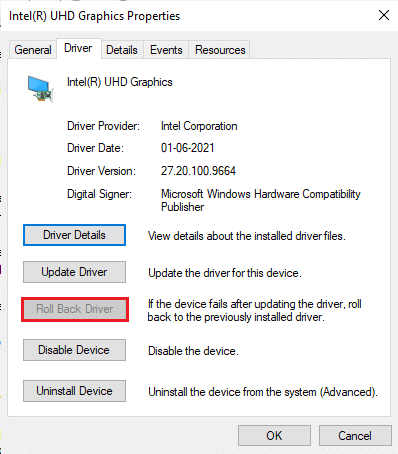
Αποθηκεύστε τις αλλαγές σας και ελέγξτε αν αντιμετωπίζετε έναν εκκινητή ESO που έχει κολλήσει κατά τη φόρτωση του ζητήματος των Windows 10 ξανά.
Μέθοδος 10: Επανεγκατάσταση προγραμμάτων οδήγησης γραφικών
Εάν διαπιστώσετε ότι όλα τα προγράμματα οδήγησης είναι ενημερωμένα και δεν υπάρχουν ενημερώσεις σε εκκρεμότητα, υπάρχουν μερικές πιθανότητες το τρέχον πρόγραμμα οδήγησης να είναι ασύμβατο με το παιχνίδι σας. Μπορείτε να εγκαταστήσετε ξανά το πρόγραμμα οδήγησης μεταβαίνοντας στον επίσημο ιστότοπο κατασκευαστή των NVIDIA, AMD και INTEL και κατεβάζοντας την πιο πρόσφατη έκδοση του. Ελέγξτε τον οδηγό μας Πώς να απεγκαταστήσετε και να επανεγκαταστήσετε τα προγράμματα οδήγησης στα Windows 10 και εφαρμόστε τα βήματα για την επανεγκατάσταση των προγραμμάτων οδήγησης γραφικών στον υπολογιστή σας.

Μετά την επανεγκατάσταση των προγραμμάτων οδήγησης GPU, ελέγξτε εάν μπορείτε να διορθώσετε το πρόβλημα του Elder Scrolls Online που έχει κολλήσει στην οθόνη φόρτωσης.
Διαβάστε επίσης:Τι είναι το πρόγραμμα οδήγησης συσκευής; Πώς λειτουργεί?
Μέθοδος 11: Αλλαγή διεύθυνσης DNS
Αρκετοί χρήστες έχουν προτείνει ότι η εναλλαγή σε διευθύνσεις DNS Google μπορεί να σας βοηθήσει να διορθώσετε το πρόβλημα του Elder Scrolls Online που έχει κολλήσει κατά τη φόρτωση της οθόνης. Εάν εκκινήσετε σωστά το Minecraft και αντιμετωπίσετε μια μαύρη άδεια οθόνη, ακολουθήστε τον οδηγό μας για να αλλάξετε τη διεύθυνση DNS.
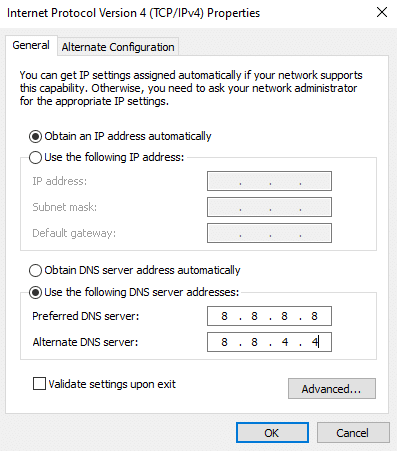
Αφού αλλάξετε τη διεύθυνση DNS σας, ελέγξτε εάν μπορείτε να εκκινήσετε το Elder Scrolls Online χωρίς σφάλματα.
Μέθοδος 12: Χρησιμοποιήστε το εικονικό ιδιωτικό δίκτυο
Εάν αντιμετωπίζετε πρόβλημα με το Elder Scrolls Online που έχει κολλήσει στην οθόνη φόρτωσης, μπορείτε να ενημερώσετε το παιχνίδι χρησιμοποιώντας ένα εικονικό ιδιωτικό δίκτυο για να παρακάμψετε την ταυτότητα του δικτύου σας. Πριν εγκαταστήσετε ένα δίκτυο VPN, ελέγξτε με τον πάροχο υπηρεσιών Διαδικτύου εάν Ο διακομιστής ενημέρωσης κώδικα Akami αποκλείεται από αυτούς. Εάν ναι, ζητήστε τους να τους ξεμπλοκάρουν ή αλλιώς να εγκαταστήσουν το VPN. Ρίξτε μια ματιά στον οδηγό μας Τι είναι το VPN και πώς λειτουργεί; για να μάθετε περισσότερα για την Virtual Private Limited.

Εάν μπερδεύετε τον τρόπο ρύθμισης ενός VPN στον υπολογιστή σας με Windows 10, ακολουθήστε τον οδηγό μας Πώς να ρυθμίσετε ένα VPN στα Windows 10 και να εφαρμόσει το ίδιο.

Αφού ρυθμίσετε μια σύνδεση VPN, ελέγξτε αν έχετε διορθώσει το σφάλμα εκκίνησης ESO που κόλλησε κατά τη φόρτωση.
Διαβάστε επίσης:Πώς να αποκτήσετε δωρεάν λογαριασμό NordVPN
Μέθοδος 13: Εκτελέστε τη σάρωση κακόβουλου λογισμικού
Εάν σε περίπτωση, η επίθεση του ιού είναι πολύ σοβαρή, δεν μπορείτε να συνδεθείτε σε κανένα διαδικτυακό παιχνίδι συνεχώς. Σας συμβουλεύουμε να σαρώσετε τον υπολογιστή σας σύμφωνα με τις οδηγίες στον οδηγό μας Πώς μπορώ να εκτελέσω μια σάρωση για ιούς στον υπολογιστή μου;
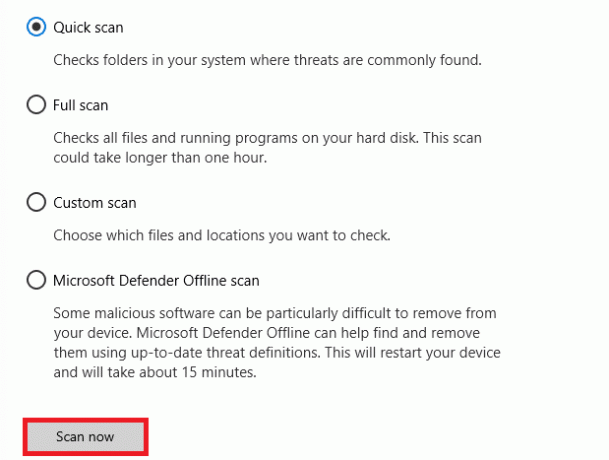
Επίσης, εάν θέλετε να αφαιρέσετε κακόβουλο λογισμικό από τον υπολογιστή σας, ανατρέξτε στον οδηγό μας Πώς να αφαιρέσετε κακόβουλο λογισμικό από τον υπολογιστή σας στα Windows 10. Αφού αφαιρέσετε όλους τους ιούς από τον υπολογιστή σας, συνδεθείτε στο παιχνίδι σας και ελέγξτε εάν αντιμετωπίζετε έναν εκκινητή ESO που έχει κολλήσει ξανά κατά τη φόρτωση.
Μέθοδος 14: Επισκευάστε το ESO Launcher
Ωστόσο, εάν το Elder Scrolls Online δεν φορτώνει, μπορείτε να δοκιμάσετε να επιδιορθώσετε τον εκκινητή για να διορθώσετε τον εκκινητή ESO που έχει κολλήσει στο πρόβλημα φόρτωσης. Εάν υπάρχουν προβληματικά αρχεία στη διαδικασία επιδιόρθωσης, η εφαρμογή εκκίνησης επανεγκαθιστά όλα τα αρχεία για να διορθώσει το πρόβλημα. Ακολουθήστε τα παρακάτω βήματα για να επιδιορθώσετε τον εκκινητή ESO.
1. Εκτόξευση Εξερεύνηση αρχείων και μεταβείτε στον κατάλογο όπου είναι εγκατεστημένο το παιχνίδι στον υπολογιστή σας. Εδώ, είναι ένα παράδειγμα του καταλόγου μονοπάτι.
C:\Program Files (x86)\Steam\steamapps\common\Zenimax Online\The Elder Scrolls Online\game\client
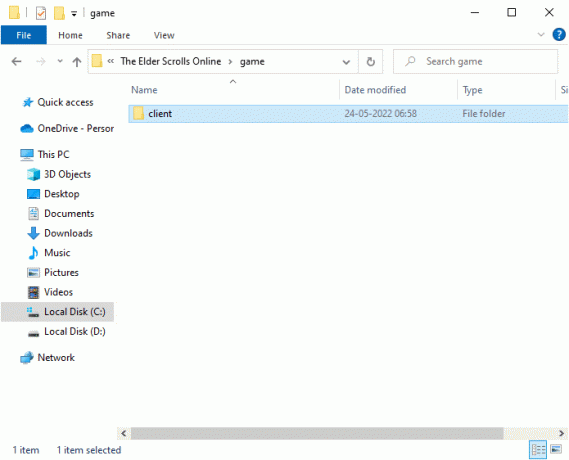
2. Στη συνέχεια, κάντε δεξί κλικ στο Εκτελέσιμο αρχείο ESO64.exe και κάντε κλικ στο Εκτελέστε ως διαχειριστής.
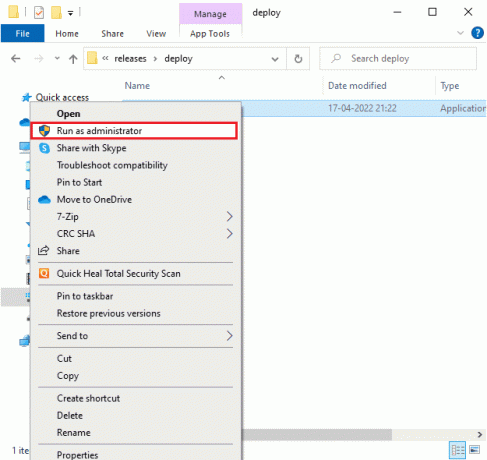
3. Τώρα, περιμένετε μέχρι να ανοίξει ο εκκινητής και από το αναπτυσσόμενο μενού, κάντε κλικ στο Επιλογές παιχνιδιού επιλογή.
4. Στη συνέχεια, κάντε κλικ στο Επισκευή και περιμένετε έως ότου ο εκκινητής επανεγκαταστήσει τα προβληματικά αρχεία/αρχεία που λείπουν.
5. Μόλις ολοκληρωθεί η διαδικασία, επανεκκινήστε το παιχνίδι και ελέγξτε εάν αντιμετωπίζετε έναν εκκινητή ESO που έχει κολλήσει κατά τη φόρτωση του ζητήματος των Windows 10.
Διαβάστε επίσης:Διόρθωση Microsoft Visual C++ 2015 Redistributable Setup Fails Error 0x80240017
Μέθοδος 15: Επανεγκαταστήστε το Microsoft Visual C++ Package
Το Microsoft Visual C++ είναι ένα βασικό στοιχείο λογισμικού που είναι απαραίτητο να εγκατασταθεί στον υπολογιστή σας για την ομαλή λειτουργία των παιχνιδιών. Αυτό το πακέτο εκτελείται στο παρασκήνιο όταν εκτελείτε τα παιχνίδια σας. Εάν σε αυτήν την περίπτωση, υπάρχουν κατεστραμμένα στοιχεία Microsoft Visual C++ στον υπολογιστή σας, πρέπει να εγκαταστήσετε ξανά ολόκληρο το πακέτο σύμφωνα με τις οδηγίες παρακάτω.
Σημείωση: Σε αυτήν τη μέθοδο, παρουσιάζονται τα βήματα για την επανεγκατάσταση ενός μόνο πακέτου. Επαναλάβετε τα βήματα για να εγκαταστήσετε ξανά όλα τα πακέτα.
1. Χτύπα το κλειδί Windows, τύπος Πίνακας Ελέγχου και κάντε κλικ στο Ανοιξε.

2. Σειρά Προβολή κατά > Κατηγορία, μετά κάντε κλικ στο Απεγκαταστήστε ένα πρόγραμμα σύμφωνα με το Προγράμματα μενού όπως φαίνεται.

3. Επίλεξε το Microsoft Visual C++ 2013 με δυνατότητα αναδιανομής (x64) πακέτο.
4. Στη συνέχεια, κάντε κλικ στο Απεγκατάσταση και ακολουθήστε τις οδηγίες στην οθόνη για να ολοκληρώσετε τη διαδικασία.
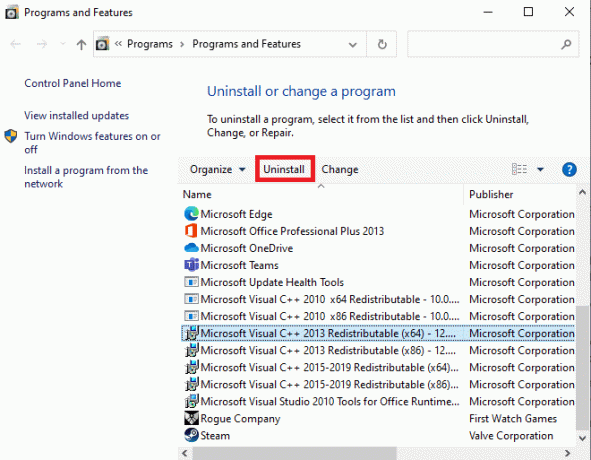
5. Τώρα, επισκεφθείτε το Πακέτο Microsoft Visual C++επίσημη ιστοσελίδα και κατεβάστε τα πακέτα.

6. Τέλος, εκτελέστε τη λήψη αρχείο εγκατάστασης για να τα εγκαταστήσετε στον υπολογιστή σας.
Σημείωση: Επειδή λίγοι χρήστες το έχουν αναφέρει Adobe Flash player στον υπολογιστή σας μπορεί να επηρεάσει το παιχνίδι Elder Scrolls Online, σας συμβουλεύουμε να το εγκαταστήσετε ξανά και να ελέγξετε εάν λειτουργεί για εσάς.
Μέθοδος 16: Επιδιόρθωση DirectX
Όταν έχετε κατεστραμμένα αρχεία εγκατάστασης DirectX, θα αντιμετωπίσετε πρόβλημα με το Elder Scrolls Online που έχει κολλήσει στην οθόνη φόρτωσης. Δεν μπορείτε να απεγκαταστήσετε το DirectX τόσο εύκολα. Ωστόσο, μπορείτε να το επιδιορθώσετε για να λύσετε το σφάλμα ακολουθώντας τις παρακάτω οδηγίες.
1. Επισκέψου το Χρόνος εκτέλεσης τελικού χρήστη DirectX επίσημος Σελίδα Web Installer και κάντε κλικ στο Κατεβάστε κουμπί.
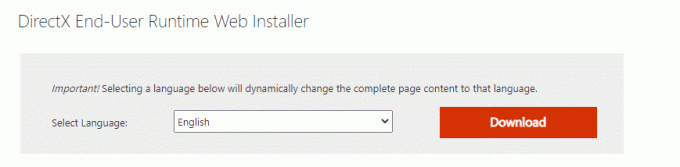
2. Τώρα, ακολουθήστε τις οδηγίες που εμφανίζονται στην οθόνη για να εγκαταστήσετε το DirectX End-User Runtime Web Installer.
3. Εδώ, πλοηγηθείτε ξανά σε Χρόνοι εκτέλεσης τελικού χρήστη DirectX σελίδα και επιλέξτε το Ιούνιος 2010 έκδοση κάντε κλικ στο Κατεβάστε κουμπί.
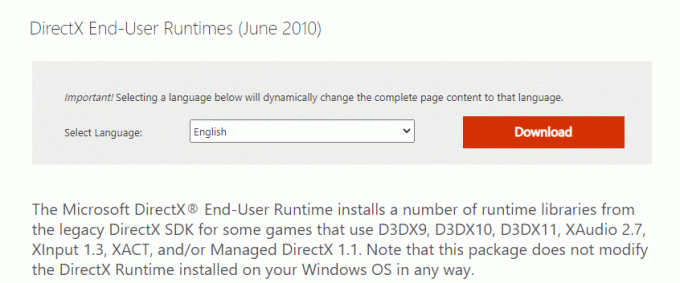
4. Στη συνέχεια, εγκαταστήστε Χρόνοι εκτέλεσης τελικού χρήστη DirectX (Ιούνιος 2010) στον υπολογιστή σας με δικαιώματα διαχειριστή.
Σημείωση: ο Χρόνος εκτέλεσης τελικού χρήστη Microsoft DirectX® εγκαθιστά πολλές βιβλιοθήκες χρόνου εκτέλεσης από το παλαιού τύπου DirectX SDK για ορισμένα παιχνίδια που χρησιμοποιούν D3DX9, D3DX10, D3DX11, XAudio 2.7, XInput 1.3, XACT και/ή Managed DirectX 1.1. Σημειώστε ότι αυτό το πακέτο δεν τροποποιεί το DirectX Runtime που είναι εγκατεστημένο στο λειτουργικό σας σύστημα Windows σε κανένα τρόπος.
5. Τελικά, επανεκκινήστε τον υπολογιστή σας. Αυτά τα βοηθητικά προγράμματα θα αντικαταστήσουν και θα επιδιορθώσουν τα κατεστραμμένα αρχεία DirectX και θα διορθώσουν το πρόγραμμα εκκίνησης ESO που έχει κολλήσει κατά τη φόρτωση του προβλήματος των Windows 10.
Διαβάστε επίσης:Διορθώστε το League of Legends Frame Drops
Μέθοδος 17: Επανεγκαταστήστε το Elder Scrolls Online Launcher
Εάν καμία από τις μεθόδους δεν σας έχει βοηθήσει, τότε πρέπει να εγκαταστήσετε ξανά το παιχνίδι ως τελευταία επιλογή. Μπορείτε επίσης να αφαιρέσετε το αρχείο εκκίνησης από την Εξερεύνηση αρχείων (C:\Program Files (x86)\Zenimax Online\Launcher) και μπορείτε να το εγκαταστήσετε ξανά από το σελίδα διαχείρισης λογαριασμού. Εάν παίζετε το παιχνίδι μέσω Steam, τότε δεν μπορείτε να κάνετε λήψη του launcher με αυτόν τον τρόπο. Σε αυτήν την περίπτωση, πρέπει να κατεβάσετε το πρόγραμμα εκκίνησης μέσω της βιβλιοθήκης Steam. Ωστόσο, εδώ είναι ο πιο συνηθισμένος τρόπος επανεγκατάστασης του εκκινητή ESO.
1. Χτύπα το κλειδί Windows και πληκτρολογήστε εφαρμογές και δυνατότητες, στη συνέχεια, κάντε κλικ στο Ανοιξε.

2. Τώρα, ψάξε Εκτοξευτής ESO στη λίστα και κάντε κλικ σε αυτό. Στη συνέχεια, επιλέξτε το Απεγκατάσταση επιλογή.

3. Εάν σας ζητηθεί, κάντε ξανά κλικ στο Απεγκατάσταση.
4. Μόλις απεγκατασταθεί πλήρως το παιχνίδι από τον υπολογιστή σας, πατήστε παρατεταμένα Πλήκτρα Windows + E μαζί να ανοίξουν Εξερεύνηση αρχείων.
5. Τώρα, μεταβείτε στις ακόλουθες διαδρομές και διαγράψτε τους φακέλους που σχετίζονται με το Εκτοξευτής ESO.
C:\Windows\TempC:\Program Files\gametitlC:\Program Files (x86)\gametitleC:\Program Files\Common Files\Blizzard EntertainmentC:\Users\Public\Games\gametitleC:\Users\Public\Public Documents\Blizzard Entertainment\gametitle
Σημείωση: Βεβαιωθείτε ότι έχετε βρει κάτι σχετικό με το League of Legends αντί για τίτλος παιχνιδιού στις παραπάνω τοποθεσίες.
6. Στη συνέχεια, αδειάστε όλα τα δεδομένα Κάδος ανακύκλωσης και διαγράψτε οριστικά τα αρχεία/φακέλους που έχετε διαγράψει τώρα.
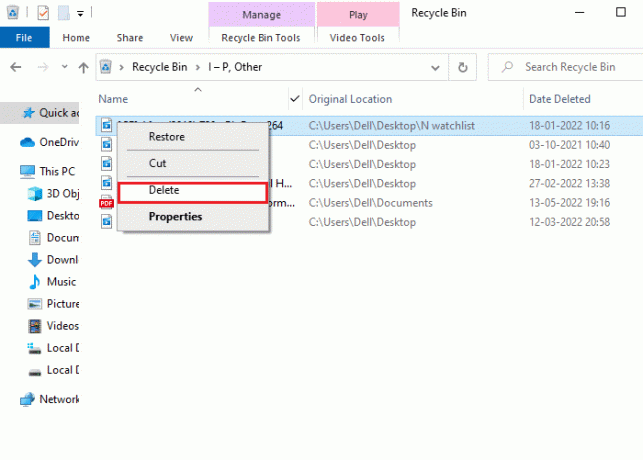
7. Στη συνέχεια, μεταβείτε στο Εκτοξευτής ESOσελίδα λήψης και κάντε κλικ στο ΑΓΟΡΑΣΕ ΤΩΡΑ επιλογή.
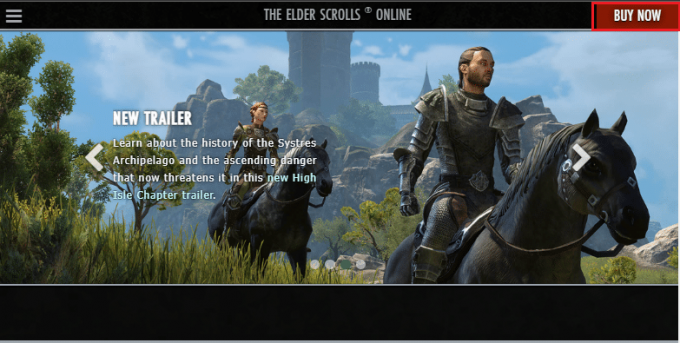
8. Εγγραφείτε για τον λογαριασμό σας και προχωρήστε στην εγκατάσταση του παιχνιδιού σας.
9. Περιμένετε να εγκατασταθεί το παιχνίδι. Πλοηγηθείτε στο Οι λήψεις μου στην Εξερεύνηση αρχείων και κάντε διπλό κλικ στο εγκατάσταση αρχείο για την εκτέλεση της εφαρμογής.
10. Ακολούθησε το οδηγίες επί της οθόνης για να εγκαταστήσετε το παιχνίδι στον υπολογιστή σας με Windows 10.
Τέλος, επανεκκινήστε το παιχνίδι και τώρα θα έχετε μια λύση για το πρόβλημα που συζητήθηκε. Μπορείτε επίσης να επισκεφθείτε τη σελίδα Υποστήριξης Elder Scrolls στον επίσημο Elder Scrolls Online πλατφόρμα.
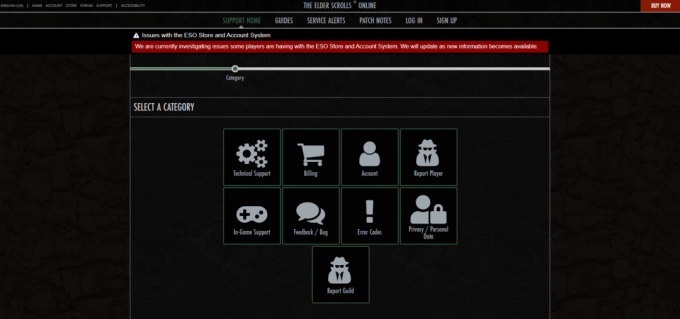
Συνιστάται:
- Διορθώστε Unspecified Error League of Legends στα Windows 10
- Επιδιόρθωση Αποτυχία εγκατάστασης της υπηρεσίας BattlEye στα Windows 10
- Διορθώστε το ARK Keeps Crashing στα Windows 10
- Διορθώστε το PUBG Stuck on Loading Screen στα Windows 10
Ελπίζουμε ότι αυτός ο οδηγός ήταν χρήσιμος και θα μπορούσατε να τον διορθώσετε Το Elder Scrolls Online έχει κολλήσει στην οθόνη φόρτωσης πρόβλημα στα Windows 10. Ενημερώστε μας ποια μέθοδος λειτούργησε καλύτερα για εσάς. Επίσης, εάν έχετε οποιεσδήποτε απορίες/προτάσεις σχετικά με αυτό το άρθρο, μην διστάσετε να τις αφήσετε στην ενότητα σχολίων.



